- Parte 1. Sincronizza le note da iPhone a iPad con iCloud
- Parte 2. Sincronizza le note da iPhone a iPad tramite iTunes/Finder
- Parte 3. Sincronizza le note da iPhone a iPad utilizzando FoneTrans per iOS
- Parte 4. Come sincronizzare le note dal telefono iPhone all'iPad tramite Gmail
- Parte 5. Domande frequenti sulla sincronizzazione delle note da iPhone a iPad
- Promemoria
- Storia di Safari
- Segnalibro di Safari
- Video
- Musica
- Contatti
- Calendario
- App Data
- sms
- iMessage
- Note
- funzionalità di
- Foto
Come sincronizzare le note da iPhone a iPad: guida eccezionale [2023]
 Pubblicato da Lisa Ou / 05 settembre 2022 13:30
Pubblicato da Lisa Ou / 05 settembre 2022 13:30Su iPhone e iPad, il software per prendere appunti è un'applicazione preinstallata sui dispositivi iPhone e iPad. È molto comodo essere molto utili e preziosi quando è necessario annotare alcuni pensieri, dettagli, piani o altre informazioni vitali che possono essere visualizzate quando necessario. Se vuoi controllare la nota del tuo iPhone sul tuo iPad, potresti aver bisogno di più tempo occasionalmente.
In questo caso, la sincronizzazione delle note da iPhone a iPad gioca un ruolo importante. Le app Notes offrono una varietà di straordinarie funzionalità, inclusi elenchi, foto, tabelle, scarabocchi e altro, che superano di gran lunga il semplice input basato su testo. Se passi da un iPhone, devi prendere appunti, che probabilmente includono informazioni critiche.
Con FoneTrans per iOS, ti divertirai a trasferire i tuoi dati da iPhone a computer. Non è possibile trasferire solo messaggi di testo iPhone sul computer, ma anche foto, video e contatti possono essere spostati facilmente sul PC.
- Trasferisci foto, video, contatti, WhatsApp e altri dati con facilità.
- Anteprima dei dati prima del trasferimento.
- iPhone, iPad e iPod touch sono disponibili.
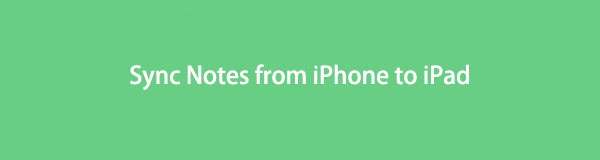

Elenco delle guide
- Parte 1. Sincronizza le note da iPhone a iPad con iCloud
- Parte 2. Sincronizza le note da iPhone a iPad tramite iTunes/Finder
- Parte 3. Sincronizza le note da iPhone a iPad utilizzando FoneTrans per iOS
- Parte 4. Come sincronizzare le note dal telefono iPhone all'iPad tramite Gmail
- Parte 5. Domande frequenti sulla sincronizzazione delle note da iPhone a iPad
Parte 1. Sincronizza le note da iPhone a iPad con iCloud
Questa sezione spiegherà come utilizzare iCloud per trasferire note da un iPhone a un iPad. Può essere fatto con semplici procedure. Guardaci dentro.
Ecco i passaggi su come sincronizzare le note da iPhone a iPad con iCloud.
Passo 1 Per prima cosa, devi toccare il ingranaggio icona su entrambi i dispositivi iPhone e iPad.
Passo 2 Quindi, scegli le impostazioni del tuo account sul tuo iPhone e iPad per procedere.
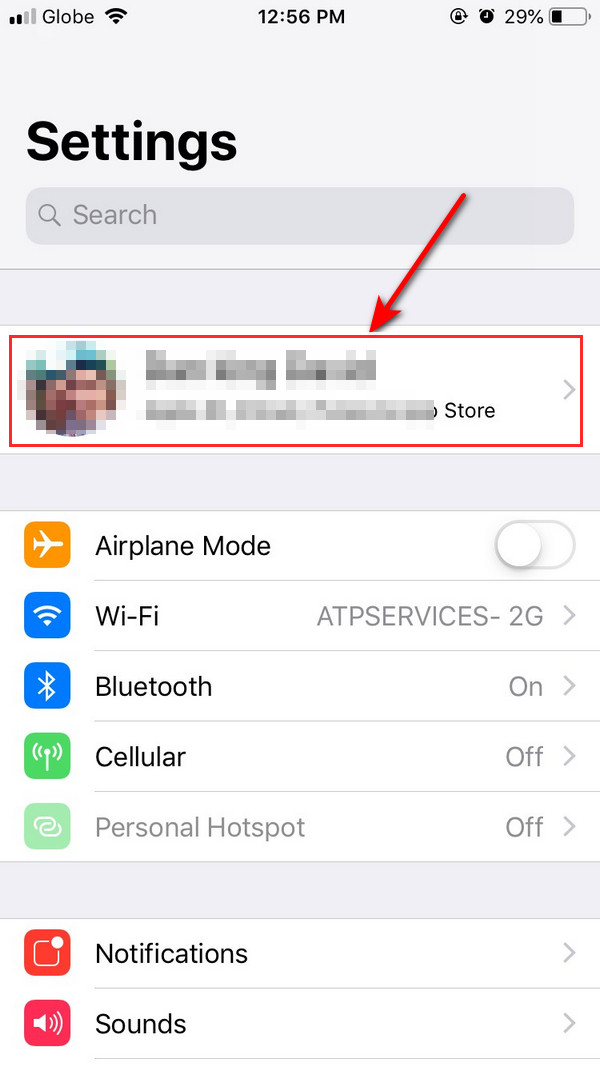
Passo 3 Dopo aver scelto le impostazioni dell'account, scegli il iCloud pulsante.
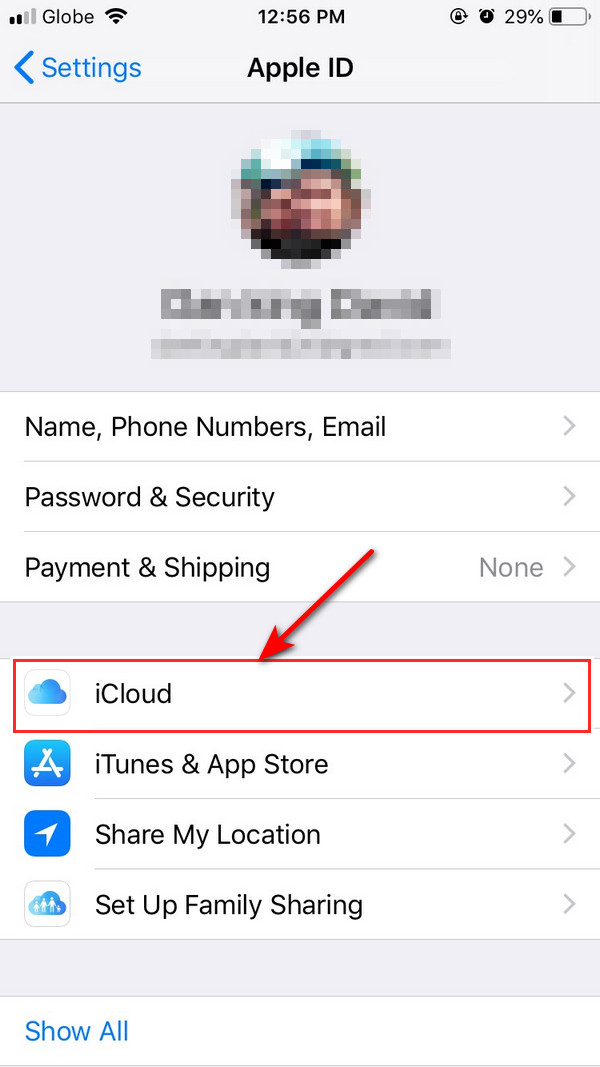
Passo 4 Si prega di spuntare il iCloud unità opzione e scegli il pulsante per accenderlo. Ti aiuterà ad attivare il pulsante sia sul tuo iPhone che sull'iPad.
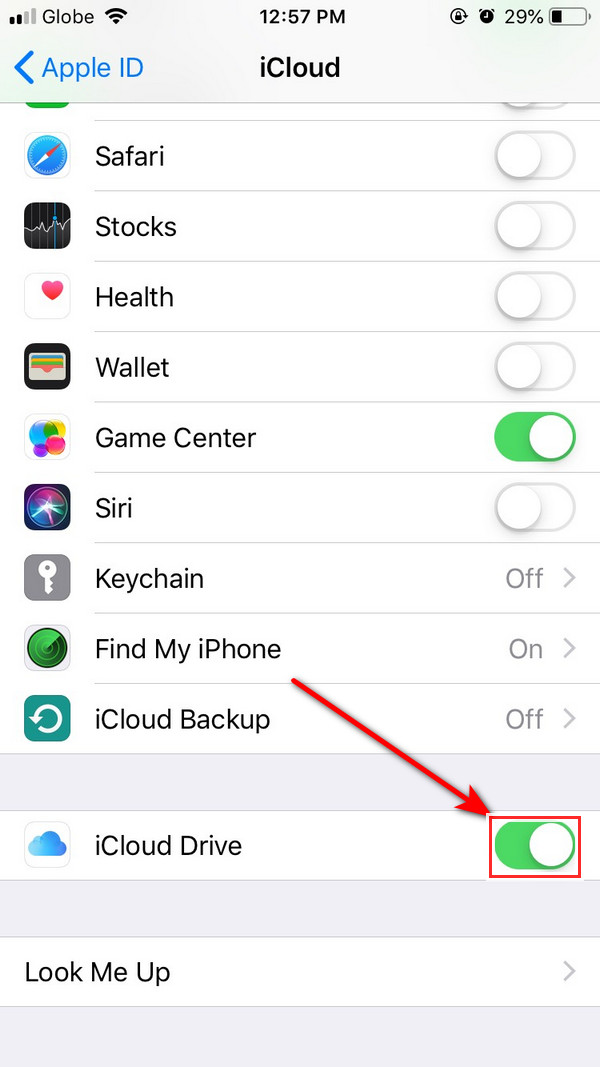
Passo 5 Vai Note: applicazione sul tuo dispositivo e, una volta aperta, puoi vedere il nome della cartella iCloud. Verrà naturalmente sincronizzato con il tuo iPad quando i due dispositivi sono collegati con una connessione Wi-Fi.
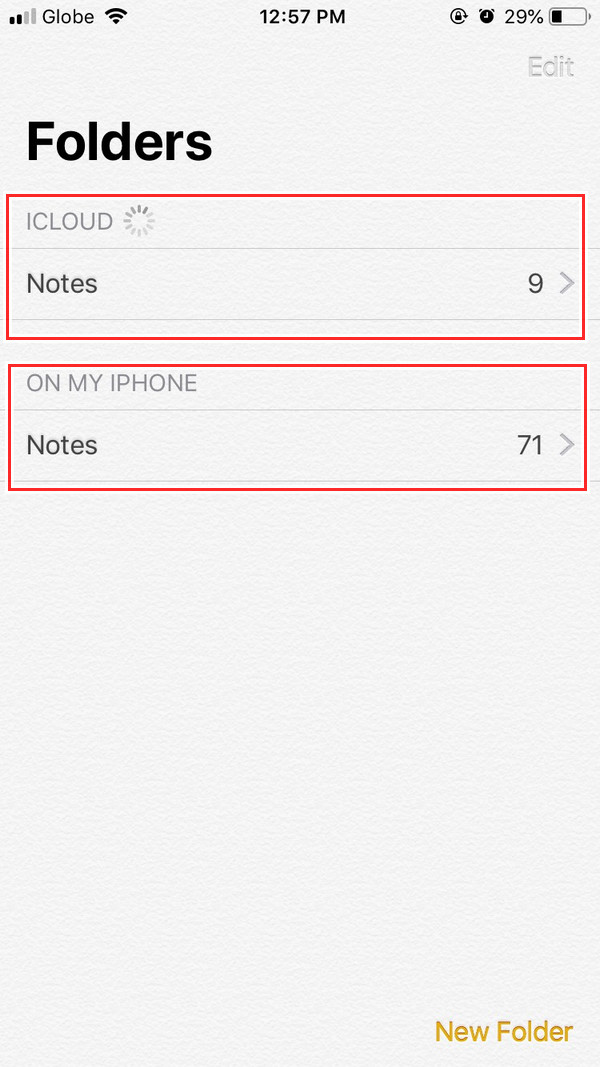
Parte 2. Sincronizza le note da iPhone a iPad tramite iTunes/Finder
iTunes è uno dei programmi popolari in grado di trasferire file tra dispositivi iOS e computer. Gli utenti possono usarlo per giocare, organizzare e persino eseguire il backup delle loro cose cruciali. E puoi ripristinarlo Se vuoi sincronizzare le tue note dal tuo iPhone usando iTunes, devi scaricare iTunes sul tuo computer, ma se stai usando Mac, non è necessario installarlo perché è preinstallato sul tuo Mac e pronto per l'uso. Anche se hai eseguito l'aggiornamento all'ultimo macOS senza iTunes, puoi invece utilizzare Finder.
Con FoneTrans per iOS, ti divertirai a trasferire i tuoi dati da iPhone a computer. Non è possibile trasferire solo messaggi di testo iPhone sul computer, ma anche foto, video e contatti possono essere spostati facilmente sul PC.
- Trasferisci foto, video, contatti, WhatsApp e altri dati con facilità.
- Anteprima dei dati prima del trasferimento.
- iPhone, iPad e iPod touch sono disponibili.
Questi sono i passaggi su come sincronizzare le note di iPhone utilizzando iTunes.
Passo 1 Una volta aperto il programma iTunes o Finder e collegato il tuo iPhone al computer, il programma avvierà automaticamente.
Passo 2 Nel riquadro sinistro della finestra, fai clic su Sommario/Generale opzione e verranno visualizzate le informazioni sul tuo iPhone.
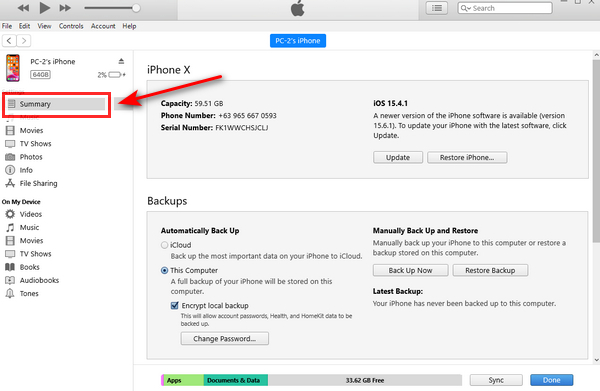
Passo 3 Quindi, procedi ai backup, scegli questo computer e fai clic su Esegui il backup ora.
Passo 4 Dopo aver cliccato il Esegui il backup ora, inizierà il backup dei tuoi file. Quindi seleziona il Restore Backup pulsante per ripristinare i file.
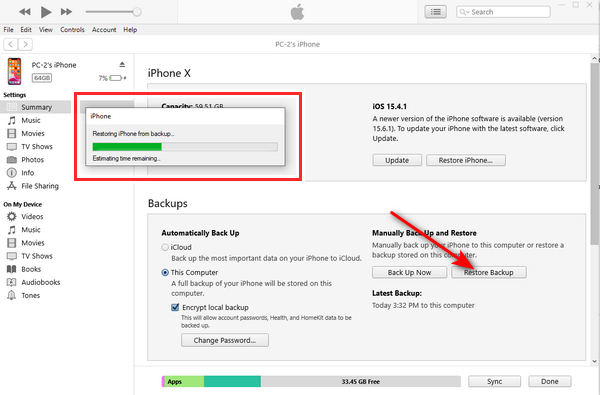
Parte 3. Sincronizza le note da iPhone a iPad utilizzando FoneTrans per iOS
FoneTrans per iOS può sincronizzare le note dal tuo iPhone al tuo iPad. Uno strumento di sincronizzazione delle note iOS affidabile. In realtà, puoi utilizzare questo programma per sincronizzare qualsiasi dato dal tuo iPhone al tuo iPad. Inoltre, puoi usarlo per eseguire il backup dei file di dati sul tuo iPhone. Ancora più intrigante è che puoi trasferire solo file specifici dal tuo dispositivo iPhone al tuo iPad, comprese le note. È lo strumento perfetto che ti aiuterà con le tue esigenze di sincronizzazione. Inizia a spostare le tue note ora seguendo le istruzioni dettagliate di seguito.
Con FoneTrans per iOS, ti divertirai a trasferire i tuoi dati da iPhone a computer. Non è possibile trasferire solo messaggi di testo iPhone sul computer, ma anche foto, video e contatti possono essere spostati facilmente sul PC.
- Trasferisci foto, video, contatti, WhatsApp e altri dati con facilità.
- Anteprima dei dati prima del trasferimento.
- iPhone, iPad e iPod touch sono disponibili.
Passaggi su come sincronizzare le note da iPhone a iPad:
Passo 1 Innanzitutto, scarica e installa il programma FoneTrans per iOS sul tuo computer.
Passo 2 Il programma rileverà automaticamente il tuo iPhone una volta collegato il tuo iPhone al computer tramite un cavo USB.
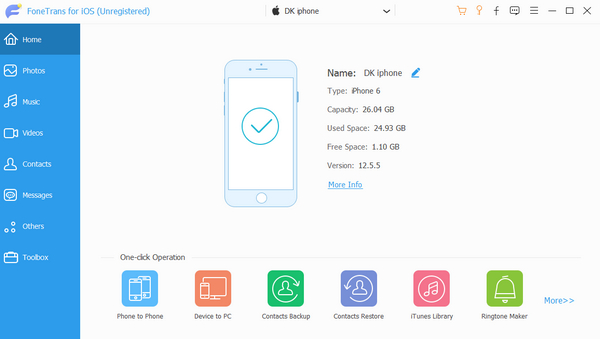
Passo 3 Dopo aver cliccato il Altri icona sul lato sinistro della finestra, accanto all'opzione elenco, vedrai l'icona Note: app nella colonna successiva e fai clic su di essa per avviare la scansione dei file delle note.
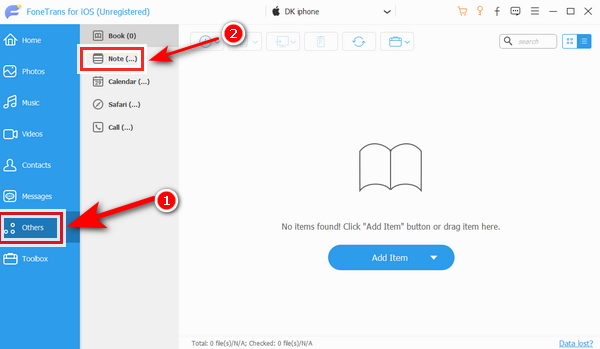
Passo 4 Quindi, puoi selezionare tutte le note mettendo un segno di spunta accanto alle note che desideri sincronizzare sul tuo iPad.
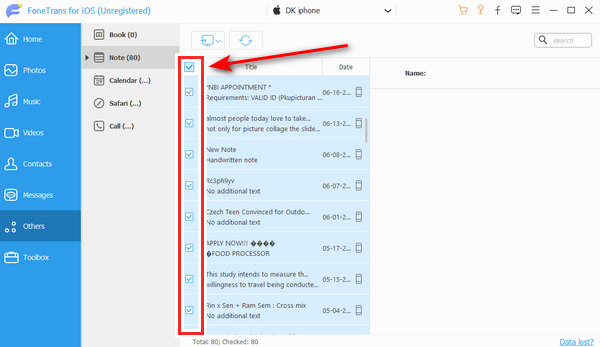
Passo 5 Fare clic sull'icona del computer accanto alla seconda colonna della finestra. Puoi selezionare un formato file da salvare sul tuo computer. Clic CSV file per salvare le note sul computer.
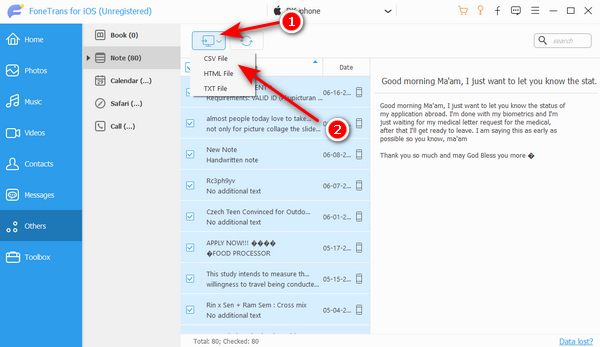
Passo 6 Infine, hai esportato le tue note in una cartella sul tuo computer.
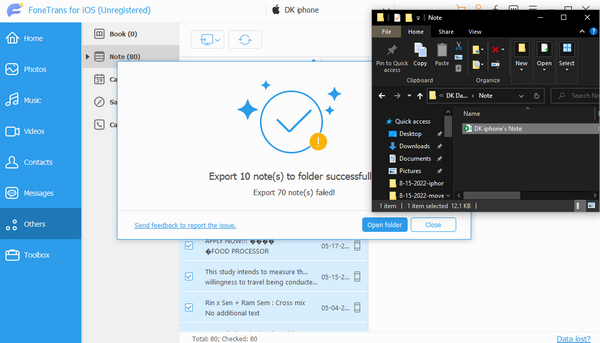
Parte 4. Come sincronizzare le note dal telefono iPhone all'iPad tramite Gmail
In questa parte imparerai come sincronizzare le note da iPhone a iPad tramite un account Gmail. Quindi puoi accedervi su qualsiasi iPad, Mac o Windows quando accedi a Gmail. In questo caso, puoi sincronizzare le note del tuo iPhone con il tuo account Gmail e accedervi da Gmail.
Passo 1 Per iniziare, spunta il Impostazioni profilo pulsante, scorrere verso il basso e toccare posta opzioni.
Passo 2 Seleziona Google dall'elenco, quindi fare clic su Successivo dopo aver effettuato l'accesso al tuo Gmail conto.
Passo 3 Scegli Note nell'opzione elenco, in modo che l'app per le note del tuo iPhone si sincronizzerà. E clicca Risparmi.
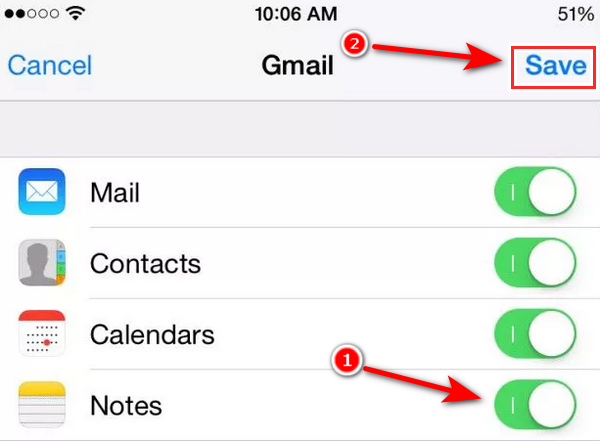
Passo 4 Accedi allo stesso account Gmail su Impostazioni iPad, quindi puoi accedere Note sul dispositivo ora.
Con FoneTrans per iOS, ti divertirai a trasferire i tuoi dati da iPhone a computer. Non è possibile trasferire solo messaggi di testo iPhone sul computer, ma anche foto, video e contatti possono essere spostati facilmente sul PC.
- Trasferisci foto, video, contatti, WhatsApp e altri dati con facilità.
- Anteprima dei dati prima del trasferimento.
- iPhone, iPad e iPod touch sono disponibili.
Parte 5. Domande frequenti sulla sincronizzazione delle note da iPhone a iPad
1. Posso importare le mie note dal mio iPhone?
Stai usando il File app. Vai al file in cui desideri importare Note nel File app aprendola. Tenere premuto il file mentre si tocca Condividi ed Note andrà bene. Riceverai un messaggio di conferma al termine del download del file. Seleziona Importa note.
2. Come ottengo le note Apple sul mio computer?
Basta selezionare Notee il programma Apple Notes verrà eseguito sul tuo PC Windows con la stessa interfaccia utente e funzionalità del tuo dispositivo Apple.
3. Posso collegare il mio iPhone a iTunes?
Apri iTunes e collega il tuo dispositivo al computer con un cavo USB. Clicca il dispositivo nell'angolo in alto a sinistra della finestra di iTunes. Scopri cosa fare se l'icona non è visibile. Seleziona il tipo di contenuto che desideri sincronizzare o eliminare dall'elenco Impostazioni profilo sul lato sinistro della finestra di iTunes.
Con FoneTrans per iOS, ti divertirai a trasferire i tuoi dati da iPhone a computer. Non è possibile trasferire solo messaggi di testo iPhone sul computer, ma anche foto, video e contatti possono essere spostati facilmente sul PC.
- Trasferisci foto, video, contatti, WhatsApp e altri dati con facilità.
- Anteprima dei dati prima del trasferimento.
- iPhone, iPad e iPod touch sono disponibili.
Per concludere, è facile sincronizzare le note del tuo iPhone su iPhone su iPad con account iCloud o Gmail e FoneTrans per iOS. Per evitare di perdere file o note importanti, è necessario eseguire il backup delle note regolarmente al tuo computer. Tuttavia, ti consigliamo vivamente FoneTrans per iOS, devi provare a usarlo e può aiutarti meglio in così tante cose.
